外觀尺寸要足夠小,便於攜帶,還需要設置方便,簡易實用。TP-Link的迷你口袋型路由器TL-WR700N,正是這樣一款便攜,且即插即用的路由器。
產品檔案:
名稱:TP-Link 150Mbps迷你口袋型無線路由器TL-WR700N(產品頁面)
廠商:TP-Link,深圳市普聯技術有限公司
標準:150Mbps 802.11b/g/n無線標準
天線:內建式天線
無線網路安全:64/128/152-bitWEP/ WPA / WPA2,WPA-PSK / WPA2-PSK
無線加密機制:WEP/WPA/WPA2
插槽:1個 10/100Mbps WAN/LAN 連接埠 、1個 重設 (Reset) 按鈕
尺寸:3.2 x2.8 x 1.1 英吋 (81 x 71 x 28公釐)
特色:隨插即用,無需設定,輕巧便攜,可收合插頭,多種模式,功能豐富,相容性好
參考價格:799元
TL-WR700N彩盒正面

TL-WR700N彩盒背面

TL-WR700N彩盒側面

TL-WR700N產品配件:TL-WR700N,快速安裝手冊(英文版,繁體中文版,MAC),資源光盤

TL-WR700N長度和悠遊卡的長度相當:

TL-WR700N厚度相當50元的硬幣的直徑:

TL-WR700N具有可收合的插頭,真正做到即插即用。

提供一個WAN/LAN連接埠,在不同工作模式下切換;另外,可以使用筆或者尖狀物體長按Reset鍵回覆出廠設置。

TL-WR700N的指示燈,正常工作時呈閃爍狀態。

700N出廠預設模式為AP(無線接入點模式),隨插即用。只需點擊Connect,
輸入密鈅,即可上網。網絡名稱(SSID)和密鈅都可以在產品側面看到。
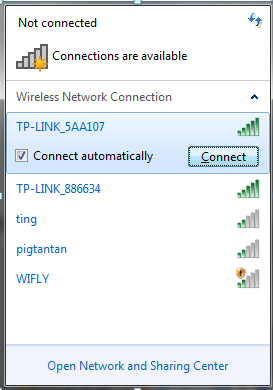


點評一:AP(無線接入點模式)是700N最常用的工作模式,也是該款產品的一大亮點。
無論是在家中還是在旅途中入住酒店一個700N就可以讓你的智慧型手機,平板電腦
輕鬆共享上網,完全不需要任何配置。
在AP模式中,700N的DHCP伺服器預設為停用。慾使用700N的其他工作模式,
需要先手動設定電腦的IP地址。
点击Network and Sharing Center-Wireless Network Connection-Properties-
Internet Protocol Version 4(TCP/IPv4),手動設定電腦IP地址。因為700N的
網路管理地址是:192.168.0.254,所以需要將電腦也設置在192.168.0.X(1-253)
這一網段。


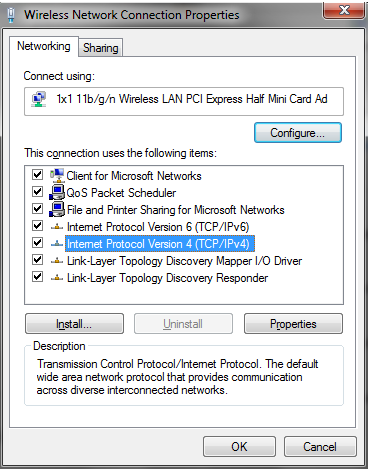

在瀏覽器中,輸入192.168.0.254,即可登錄到700N的網路管理介面。輸入User name
和Password(都是admin),就可以登錄到700N的網路管理介面了。

在基本設定裏面,點擊到下一步。

此時就可以選擇想要的工作模式了。選擇Router模式,點擊下一步。

在這裡你可以設置SSID,還有為網路設置密鈅。

選擇WAN連接埠的連接類型。如果前段連有路由器,可以選擇動態IP。點擊下一步
重新啟動700N(重啟完成后無法登陸到700N的網路管理介面)。
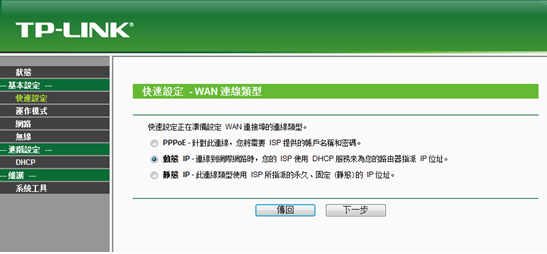
將電腦的IP地址改為自動獲取。現在再來連接上700N,就是工作在Router模式
下了。現在,700N就相當于一臺無線路由器。
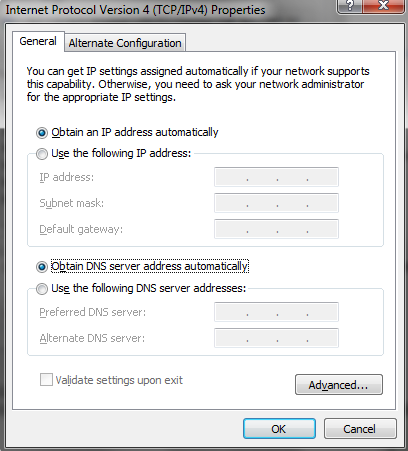
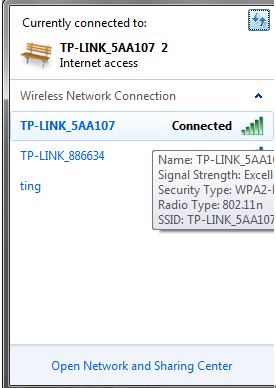
點評二:如果您只需在一個房間中上網,並且只有Modem,也可以將700N當作普通的
無線Router來使用。所占空間更小。
700N的另外一種工作模式是中繼器模式,相應的設置方法如下面所講:
和前面一樣,需要先給電腦手動配置IP,以登錄到700N的網路管理介面。

然後在基本設定-快速設定裏面選擇Repeater作為工作模式。點擊下一步。

這裡,點擊調查可以查找到允許中繼的機器,選擇想要中繼的Router,并點擊連接。
注意,在這種工作模式下,兩台機器只有一個SSID。在搜索網路的時候,也只能
找到一個SSID。


如前段Router已經設置了加密,需要在700N上設置相同的加密方式。
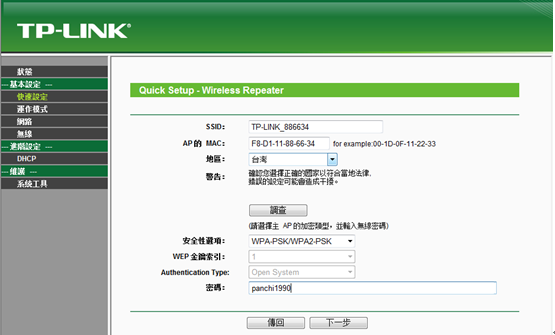
點擊下一步,重新啟動700N。

搜索網路時,只找到一個SSID,點Connect,按提示輸入之前設置的密鈅,并記得再次
把電腦IP地址改為自動獲取。稍等片刻后,即可中繼成功。


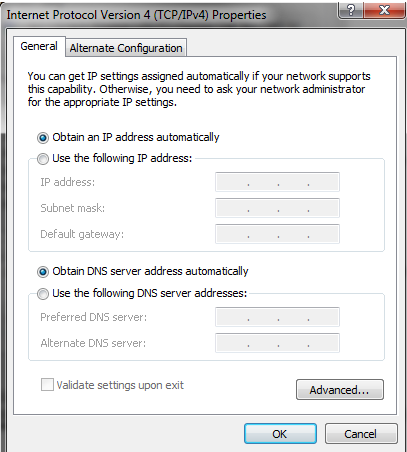
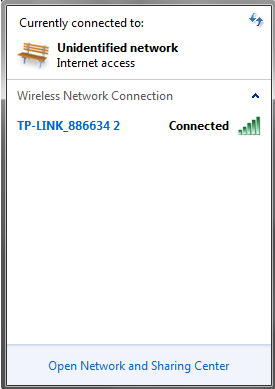
點評三:中繼模式可以應用到前段信號較弱的情況下,將700N作為中繼器,可以
實現前段信號的放大,前提是需要正確的配置。
總結:總體上講,TP-Link的這款產品還是很實用的。在目前平板電腦和智慧型手機
成為流行趨勢的情況下,這樣的迷你型產品還會有更大的需求。從功能和產品使用上
TL-WR700N是一個值得推薦的選擇。

 這個還不錯用哦,出差方便,我都插上就用,都不設置密碼的。
這個還不錯用哦,出差方便,我都插上就用,都不設置密碼的。

 真好!
真好!





























































































